Aplica-se a
- Enterprise
Visualize previamente um WorkApp antes de publicar
Depois de adicionar páginas e funções ao seu WorkApp, você pode visualizá-lo para saber como ficará quando estiver ativo .
Visualizar previamente o aplicativo
Para visualizar previamente o aplicativo, clique em Visualizar previamente na parte superior da tela.
O WorkApp aparece no modo de visualização prévia e se comporta exatamente como se tivesse sido publicado.
As alterações feitas no modo de visualização prévia tornam-se finais quando você publica o aplicativo.

No modo de Visualização prévia, você pode:
- Visualizar previamente por função: Selecionar uma função no canto superior esquerdo da tela.
- Saber quais usuários desempenham qual função: Clique no ícone pessoas, no canto superior esquerdo do seu painel.
- Publicar o aplicativo: Clique em publicar no canto superior direito da tela.
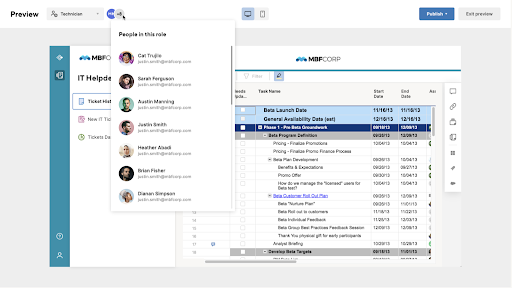
Clique em Publicar para finalizar as alterações ou em Sair da visualização prévia para retornar ao construtor de aplicativos.
A navegação do painel esquerdo não está disponível no modo de visualização prévia.
Visualize previamente um WorkApp no celular
- Na parte superior da tela, clique no ícone do celular.
- Digitalize o QR code com seu dispositivo móvel.
Nem todo dispositivo móvel tem um leitor de QR code integrado. Alguns dispositivos usam sua câmera, outros exigem que você baixe um leitor de QR code de terceiros. Verifique a documentação do seu dispositivo para saber mais. - O WorkApp é aberto no aplicativo Android ou iOS Smartsheet em seu dispositivo. Se não tiver o aplicativo móvel Smartsheet instalado, será solicitado que você o baixe.
A visualização prévia no celular funciona nas versões de aplicativos Android e iOS 8.7 e posteriores. Saiba mais sobre o Smartsheet para iOs ou Smartsheet para Android.
Para visualizar previamente por função, selecione uma função na parte superior da tela:
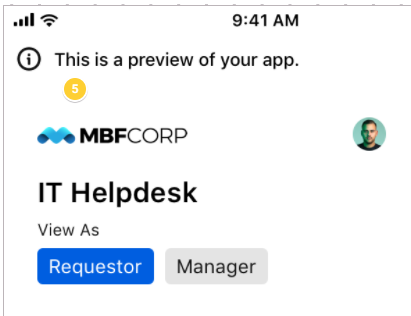
Toque em Sair da visualização prévia (ou Sair na parte superior da tela) para voltar a última localização no aplicativo móvel ou para a página início do WorkApps.
Os não publicados não aparecem no celular.